TypeScript学习第一天:在vsCode中自动编译
Posted 鹏多多
tags:
篇首语:本文由小常识网(cha138.com)小编为大家整理,主要介绍了TypeScript学习第一天:在vsCode中自动编译相关的知识,希望对你有一定的参考价值。
1,全局安装typeScript环境
Win+R,打开电脑cmd命令框,全局安装typeScript
npm install -g typescript
2,新建项目
新建一个demo目录,cmd进入目录。运行命令tsc --init,成功后会在目录下生成一个tsconfig.json文件,里面有个compilerOptions对象。
target:指定编译后的JavaScript版本outDir:编译后的文件存放目录rootDir:需要编译的文件存放目录strict:严格模式
3,运行
vsCode添加该项目,选中目录,点击vsCode顶部:终端 => 运行任务 => tsc 监视 你的目录
运行完成后,新建一个.ts的文件,保存后会自动编译为JavaScript
如图:
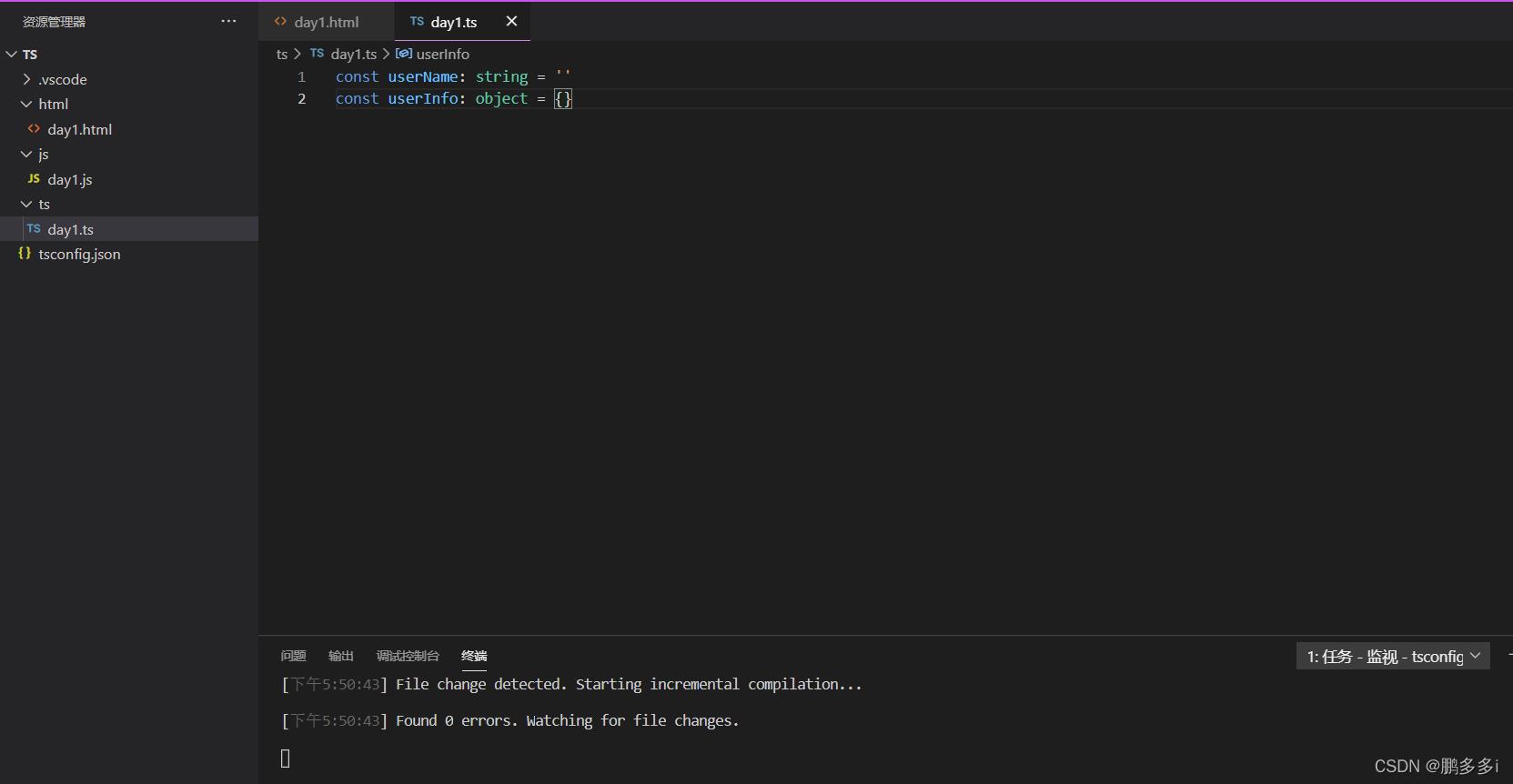
如果看了觉得有帮助的,我是@鹏多多,欢迎 点赞 关注 评论;END
PS:在本页按F12,在console中输入document.querySelectorAll(\'.diggit\')[0].click(),有惊喜哦
公众号

往期文章
- 助你上手Vue3全家桶之Vue-Router4教程
- 助你上手Vue3全家桶之Vue3教程
- 助你上手Vue3全家桶之VueX4教程
- 使用nvm管理node.js版本以及更换npm淘宝镜像源
- 超详细!Vue-Router手把手教程
- vue中利用.env文件存储全局环境变量,以及配置vue启动和打包命令
- 微信小程序实现搜索关键词高亮
- 超详细!Vue的九种通信方式
- 超详细!Vuex手把手教程
个人主页
接受失败,但不选择放弃!
以上是关于TypeScript学习第一天:在vsCode中自动编译的主要内容,如果未能解决你的问题,请参考以下文章
物联网服务NodeJs-5天学习第一天篇③ —— VsCode上运行第一个NodeJs 程序,配置自动重启插件 nodemon
VSCode Feature Request 第一次打开TypeScript文件自动折叠 tsdoc 注释
